NOTA: Dal 20 settembre 2017, l’Editor video non è più disponibile. Se vuoi modificare video caricati su Youtube ti consigliamo di dare un’occhiata a questo articolo:
[ARTICOLO ORIGINALE SCRITTO PRIMA DELLA CHIUSURA DEL SERVIZIO YOUTUBE VIDEO EDITOR]:
Se vuoi modificare video Youtube prima del loro caricamento hai diverse soluzioni. Quella forse più semplice e immediata da adottare consiste nell’usare lo strumento Youtube Video Editor, strumento integrato e offerto gratuitamente da Youtube stesso per effettuare le modifiche di base al proprio video o filmato prima del caricamento online e della condivisione.
Come usare Youtube Video Editor per Modificare Video Youtube
La prima cosa da fare è accedere a Youtube tramite il tuo account e caricare il video che vuoi modificare e poi caricare online.
Accedi poi alla url seguente: https://www.youtube.com/editor

Se non hai già caricato il video ti basterà cliccare in alto a destra sul pulsante CARICA per procedere.
Dopo aver caricato il video da modificare, per poter iniziare a fare le modifiche varie dovrai trascinarlo come indicato nell’immagine seguente:
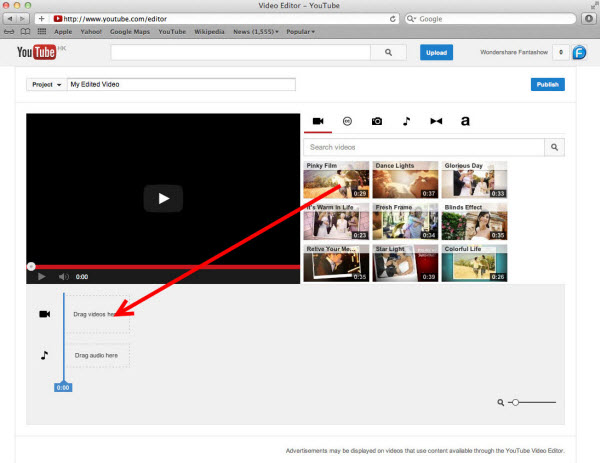
Una volta che il video sarà trascinato in basso sulla cosiddetta “timeline” potrai vederlo in anteprima sulla finestra in alto e iniziare a fare una delle seguenti modifiche.
Taglio del Video
Per tagliare il video in più parti (in modo da poter ad esempio rimuovere parti indesiderate del video) non dovrai far altro che posizionare la linea azzurra sul punto di taglio e poi cliccare sull’icona delle forbici. Il video in questo modo verrà tagliato in due e potrai decidere quale parte lasciare e quale eliminare.
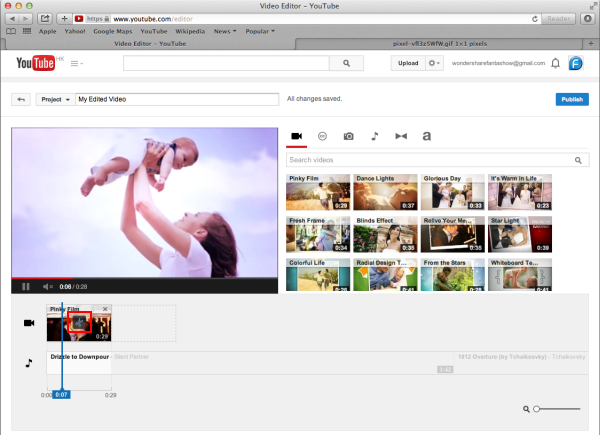
Modifica Impostazioni Video
YouTube Video Editor consente anche di regolare i parametri di base di un video come colore, luminosità e contrasto. Basta cliccare sulla destra sulla voce CORREZIONI RAPIDE e da qui impostare i parametri che si preferiscono per migliorare la qualità del video. Potrai anche accelerare o rallentare il video (slow motion) oppure ruotarlo di 90/180 gradi verso destra o sinistra.

Aggiungi Filtri
I filtri presenti in Youtube Video Editor sono di ottima qualità e consentono di dare un tocco diverso al tuo video. Basta accedere alla sezione “Filtri” e scegliere quello più adatto per il tuo video.
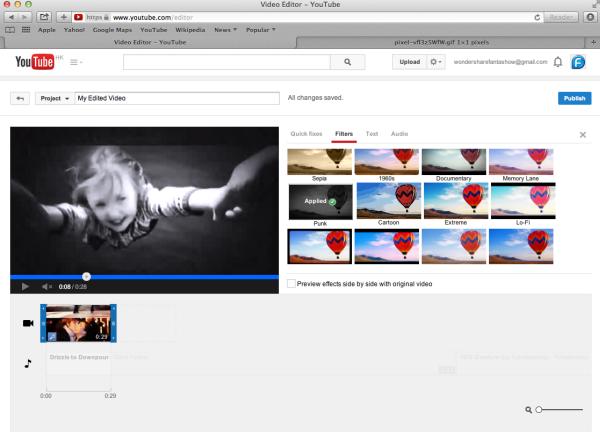
Aggiungi Testo sul Video
Vai nella sezione “Testo“, clicca su “Attiva Testo” e scrivi quello che vuoi. Potrai personalizzare il colore, font e grandezza del testo. Ovviamente il testo potrà essere posizionato nella parte del video che desideri.

Aggiungi Musica al Video
Ritorna alla schermata principale di Youtube Video Editor e clicca sulla destra sull’icona della nota musicale. A questo punto potrai selezionare una canzone dalla libreria e aggiungerla nella timeline per applicarla come sottofondo al tuo video.

Nota: Alcune canzoni potrebbero essere soggetti ad accordi di licenza, il che significa che YouTube aggiungerà automaticamente la pubblicità nel video clip. Inoltre è da considerare che se un brano è più lungo del video non potrai accorciarlo.
Aggiungi effetti di transizione
Se hai aggiunto più di un video potrai aggiungere tra di essi degli “effetti di transizione”. Basta accedere alla sezione relativa e scegliere tra i tanti effetti di transizione già disponibili.

Come vedi il funzionamento di Youtube Video Editor è molto semplice e intuitivo. Se però hai bisogno di applicare effetti più professionali o fare modifiche più avanzate al video ti consigliamo di usare un programma professionale come Filmora.
Ti Potrebbe Interessare..

GloboSoft è una software house italiana che progetta e sviluppa software per la gestione dei file multimediali, dispositivi mobili e per la comunicazione digitale su diverse piattaforme.
Da oltre 10 anni il team di GloboSoft aggiorna il blog Softstore.it focalizzandosi sulla recensione dei migliori software per PC e Mac in ambito video, audio, phone manager e recupero dati.





